Jak podzielić komórki Excela za pomocą ogranicznika

Dane importowane ze źródeł zewnętrznych mogą wymagać pewnego wyczyszczenia. Za pomocą ograniczników możesz podzielić takie dane na różne komórki, aby lepiej je uporządkować i zwiększyć znaczenie.
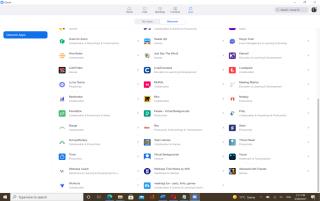
Miro to narzędzie do współpracy online, które zapewnia kanwę do zarządzania projektami i sesji tablicowych. Integracja Miro z Zoom to świetny sposób na stworzenie wirtualnego spotkania w jednym miejscu.
Dostępne są bezpłatne wersje Zoom i Miro. Możesz uczestniczyć przez 40 minut w darmowej wersji Zoom i stworzyć trzy edytowalne plansze w darmowej wersji Miro. Miro przez Zoom eliminuje kłopoty z przełączaniem się między aplikacjami podczas spotkania i udostępnianiem ekranu. Zobaczmy, jak skonfigurować aplikację Miro dla Zoom.
Zoom to wszechstronne narzędzie do wideokonferencji używane do organizowania spotkań na telefonach komórkowych lub laptopach . Narzędzie do współpracy Miro jest dostępne jako aplikacja, którą można zintegrować z Zoom. Aby prowadzić spotkanie wideo, musisz mieć konto Zoom.
Jednak nie musisz mieć konta Miro, aby wziąć udział w spotkaniu. Jedynym haczykiem jest to, że Twoja tablica Miro jest usuwana po 24 godzinach i masz dostęp do ograniczonych szablonów Miro.
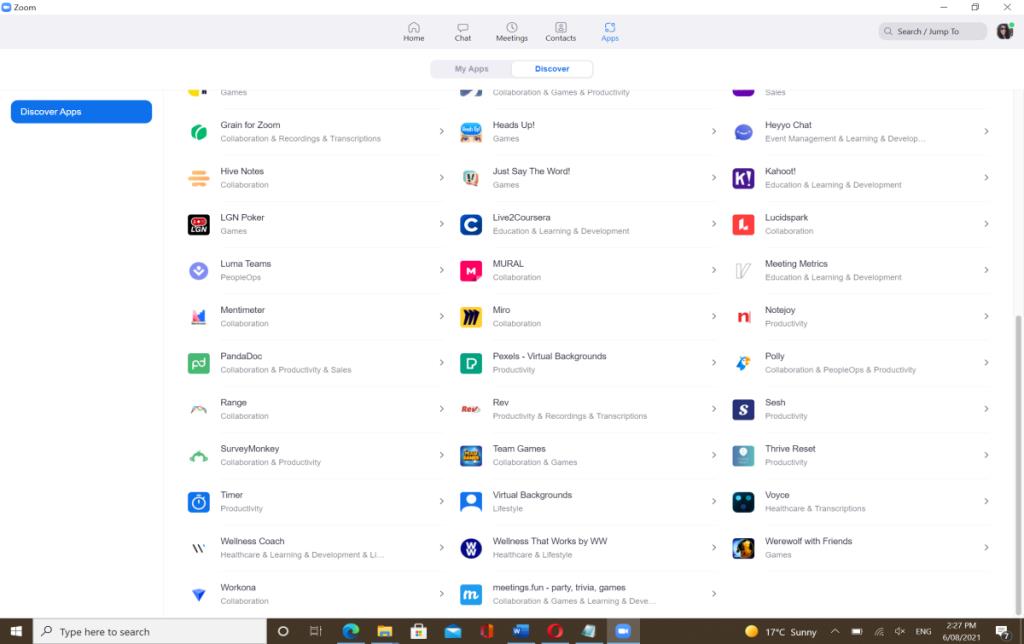
Aby uzyskać dostęp do Miro z Zoom, pobierz Zoom na swój laptop .
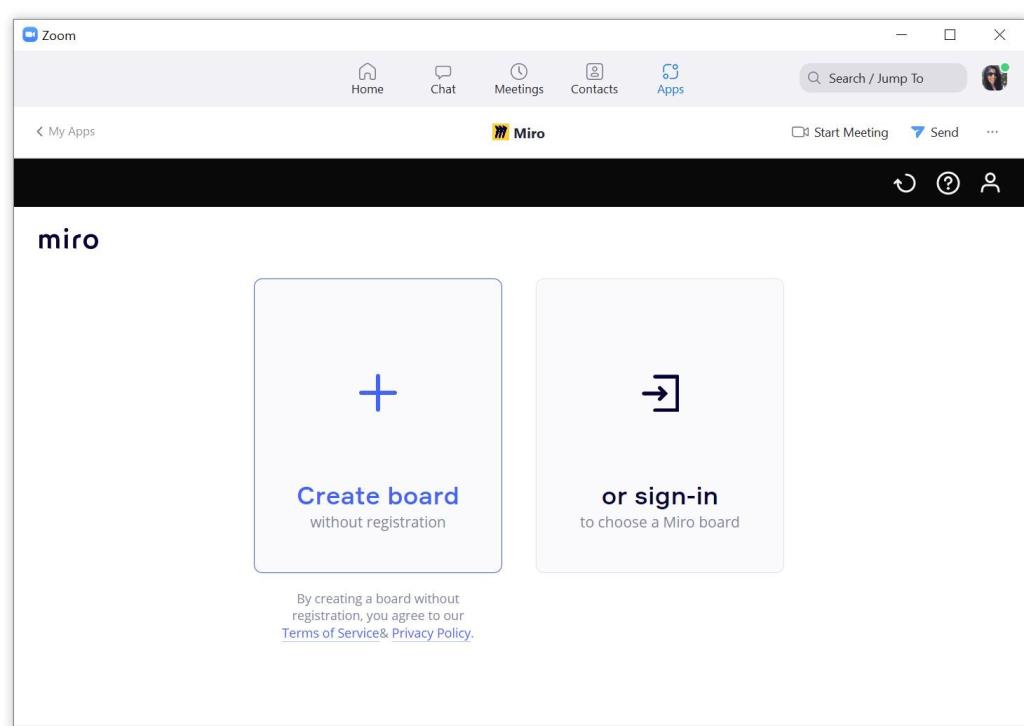
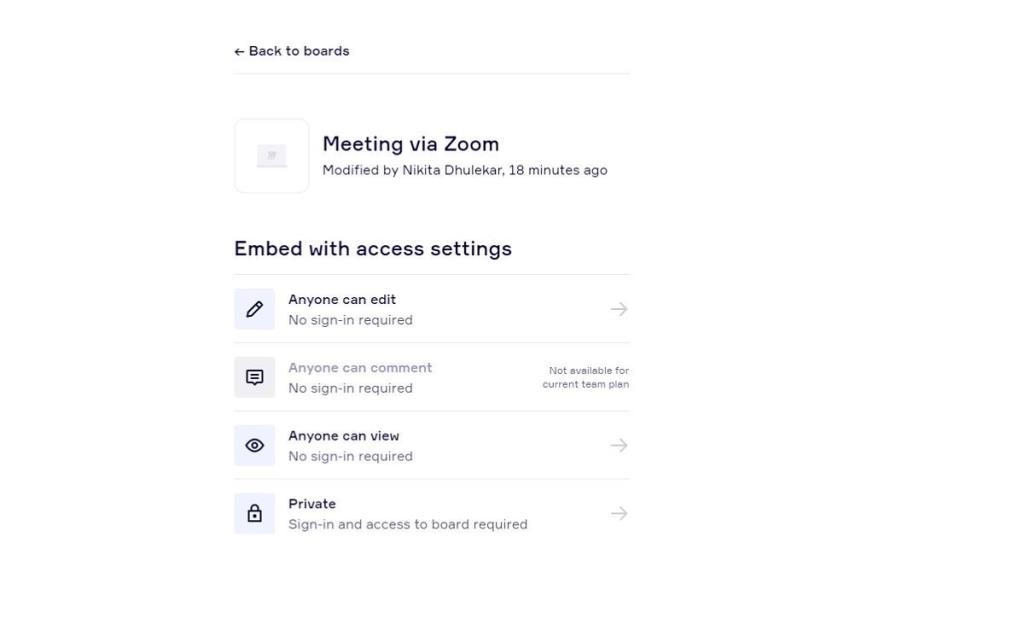
Wszystkie funkcje Zoom i Miro są łatwo dostępne dla uczestników w widoku side-by-side. Jeśli pracujesz na przeglądarkowej wersji Miro, najlepiej zamknąć wszystkie karty przed uzyskaniem dostępu do Miro przez Zoom. W przeciwnym razie zobaczysz zduplikowane kursory na tablicy Miro, co może być niejasne dla uczestników.
Teraz, gdy nauczyłeś się integrować Miro z Zoom, zrozummy, jak przeprowadzić produktywne spotkanie.
POWIĄZANE: Jak zorganizować spotkanie Zoom na komputerze, Internecie i urządzeniu mobilnym
Możesz prowadzić różnego rodzaju spotkania, takie jak retrospektywy, sesje burzy mózgów, ideacje, a nawet lodołamacze na Miro. Możesz użyć pustego płótna na spotkanie, wybrać szablon stworzony przez społeczność Miro lub szablon dostarczony przez Miroverse.
Przed rozpoczęciem spotkania możesz kliknąć przycisk Wyślij , aby udostępnić aplikację Miro innym.
Pomocne jest ustawienie tablicy Miro z szablonem odpowiednim dla spotkania. Zapewnia to wizualne ramy dyskusji.
1. W Miro kliknij szablony i wprowadź Spotkania .
2. Wybierz szablon .
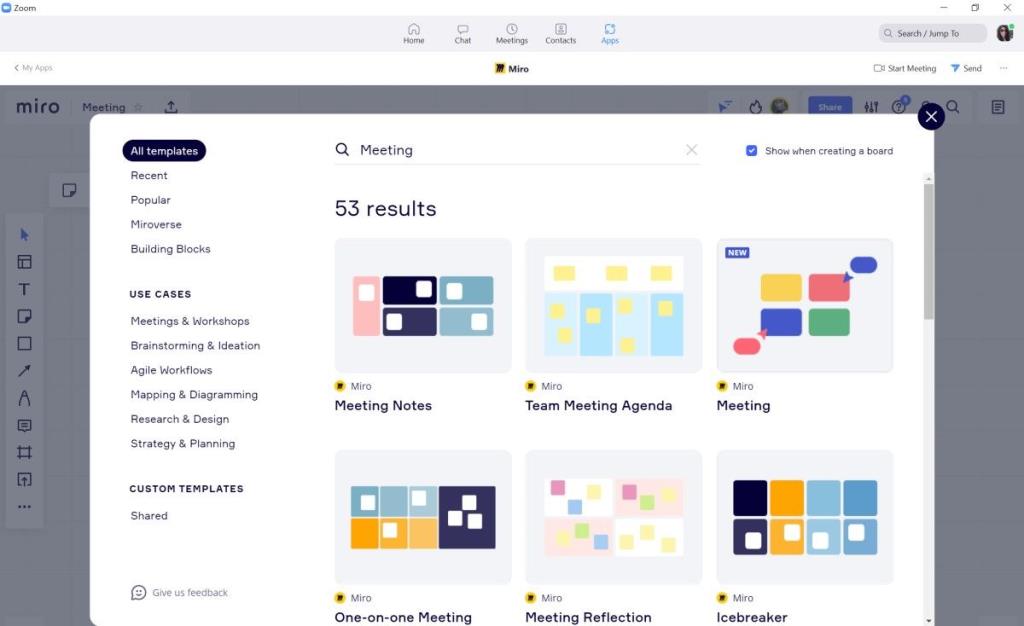
3. Aby wprowadzić lub sformatować treść, kliknij dwukrotnie w dowolnym miejscu szablonu.
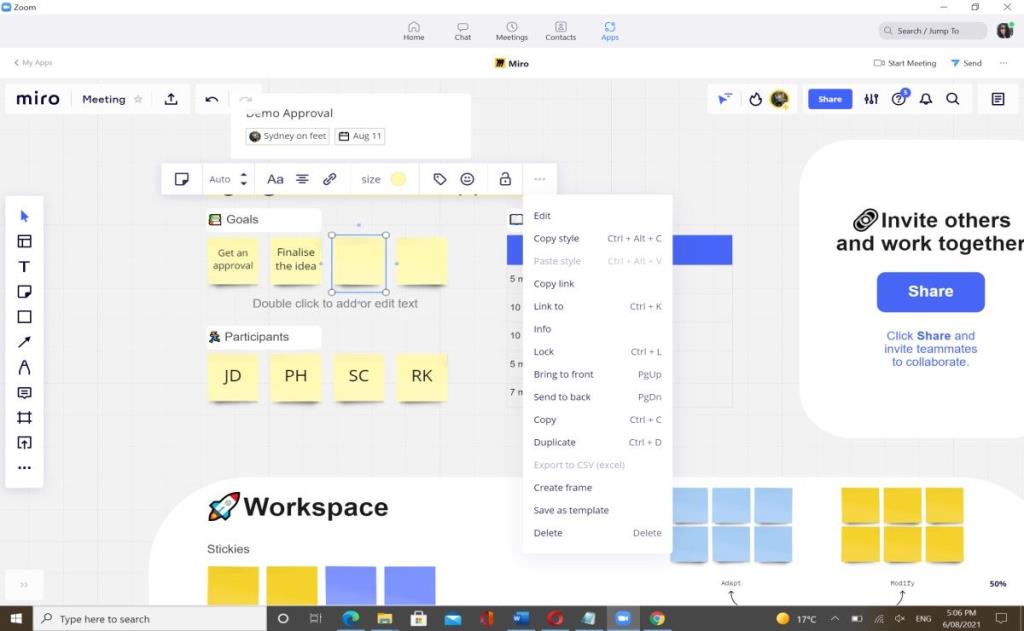
4. Kilka ustawień jest wstępnie skonfigurowanych w Miro, aby zapewnić płynny przebieg spotkania. Możesz je zachować i wybrać dodatkowe ustawienia .
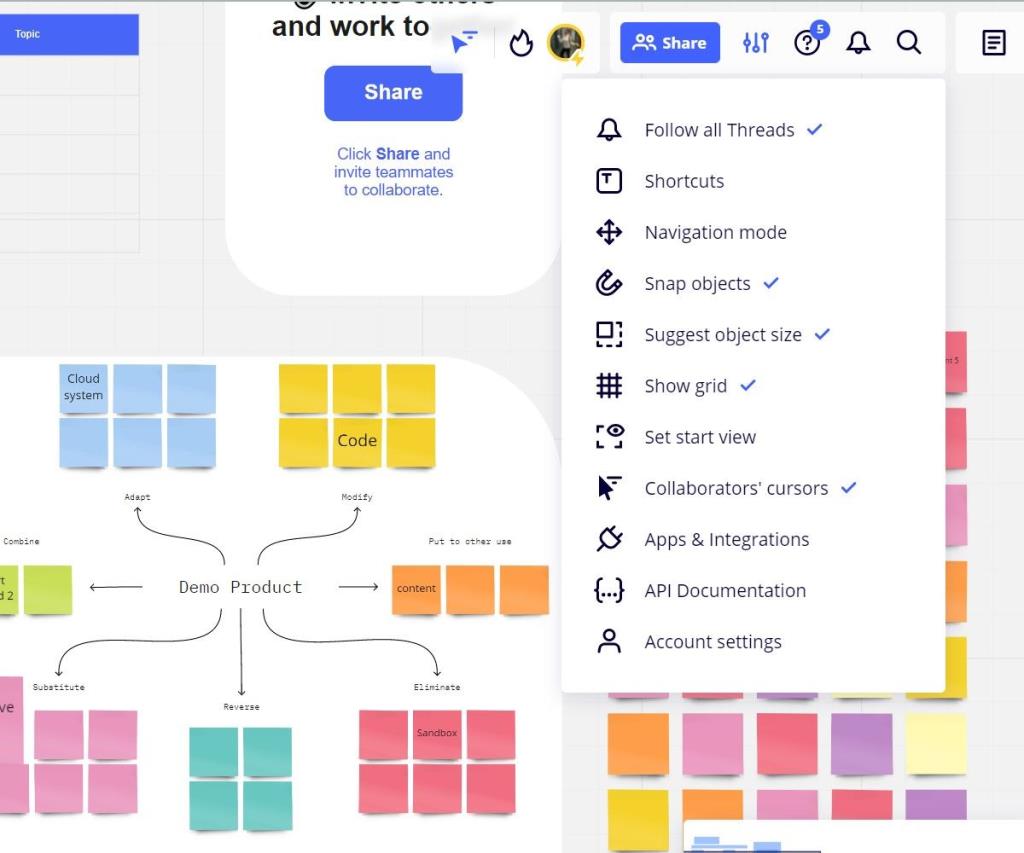
Przed rozpoczęciem spotkania ważne jest ustalenie agendy. Może to obejmować główne tematy dyskusji, terminy, pytania i wszelkie inne istotne informacje. Przejrzysty program pomaga uczestnikom zrozumieć przebieg spotkania. Możesz również zdefiniować czas dla każdego programu.
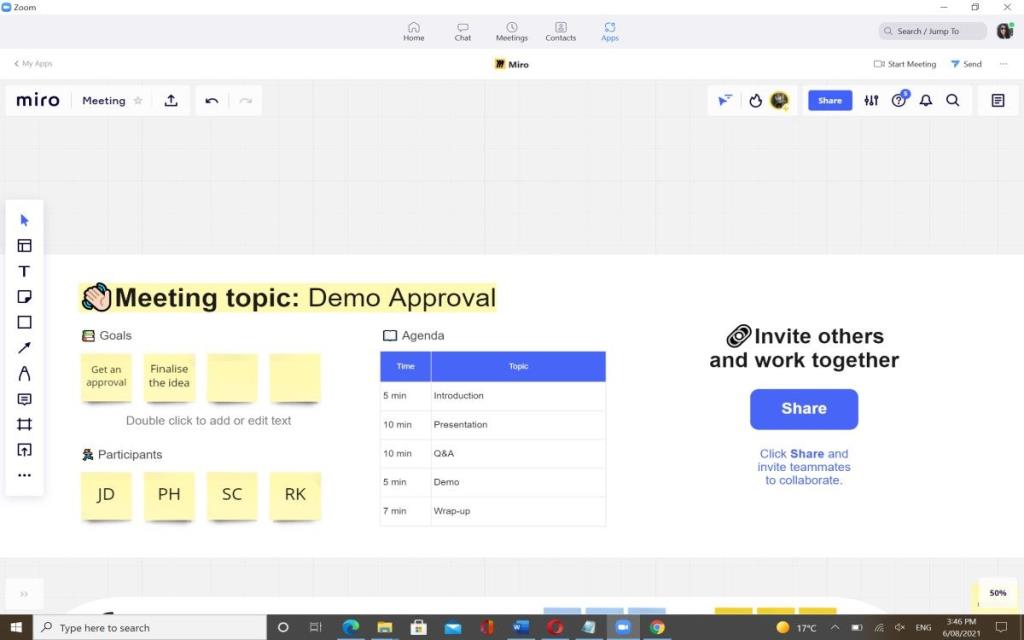
Aby upewnić się, że uczestnicy rozumieją wynik spotkania, konieczne jest jasne zdefiniowanie go. Dodanie imion i nazwisk uczestników pomaga tym, którzy oglądają nagranie spotkania.
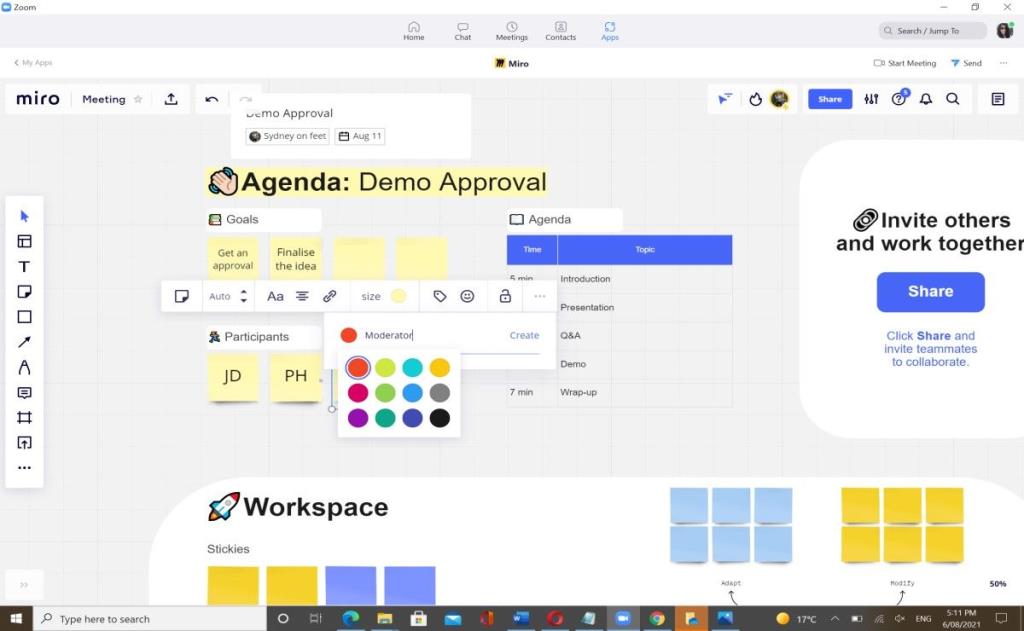
Podczas spotkania każdy może robić notatki o Miro. Aby to zrobić, w prawym górnym rogu tablicy Miro kliknij notatkę . Notatki te są widoczne dla wszystkich uczestników podczas spotkania. Możesz formatować i porządkować notatki.
Dyskusję można prowadzić na wiele sposobów. Możesz przeprowadzić burzę mózgów, przekazać opinię lub przedstawić rozwiązanie. Uczestnicy mogą współpracować na różnych ramkach na tablicy Miro i jednocześnie uczestniczyć w spotkaniu.
Ta funkcja zapewnia, że masz wszystkie informacje w jednym miejscu i eliminuje potrzebę przekazywania informacji z jednego zespołu do drugiego.
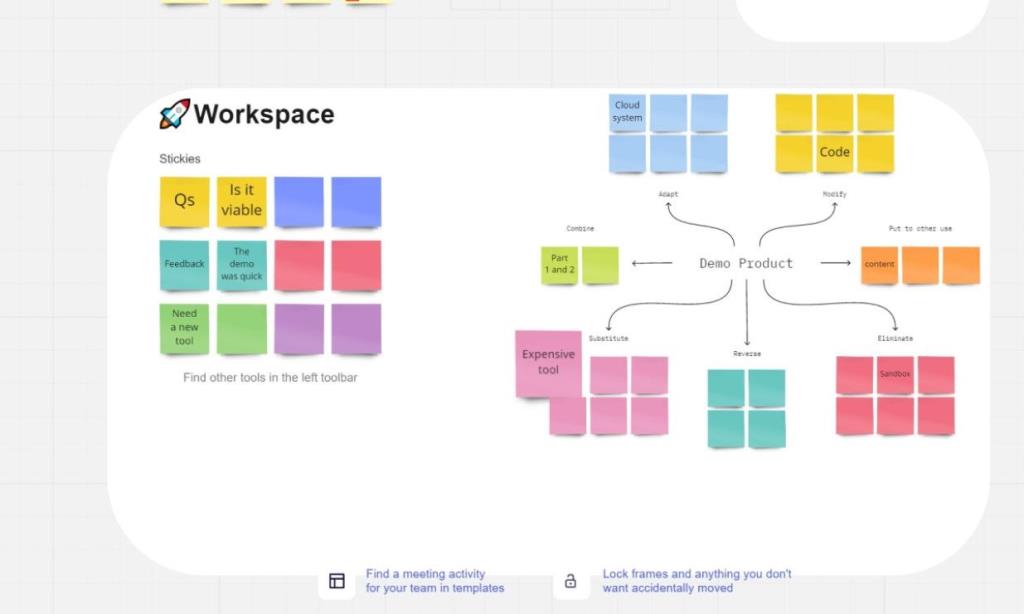
Jeśli Twój szablon nie zawiera funkcji ułatwiających jakąkolwiek aktywność, możesz kliknąć szablony i wybrać Burza mózgów i mapowanie . Po wybraniu konkretnego szablonu możesz zmienić jego rozmiar.
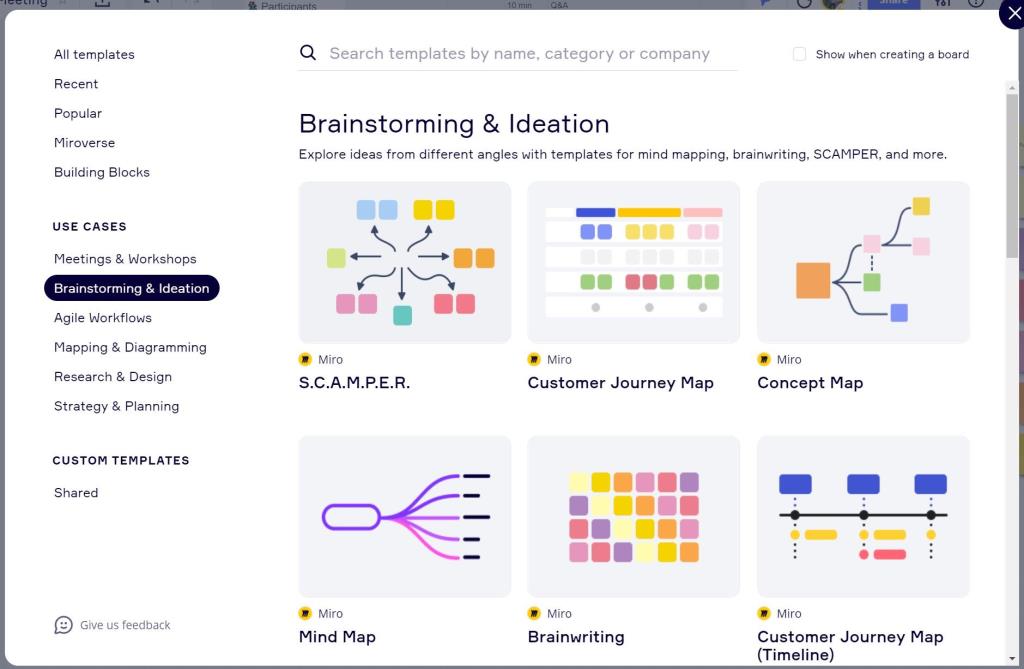
Łatwo jest poprosić o uwagę podczas spotkań osobistych, ale staje się wyzwaniem we współpracy wirtualnej. Uczestnicy mogą się rozpraszać lub angażować w rozmowy poboczne.
Miro ma fajną funkcję, która pozwala prezenterowi skupić się na nich. Możesz skupić uwagę całego zespołu na sobie lub poprosić o skupienie się na konkretnym uczestniku. Dostępna jest pierwsza opcja.
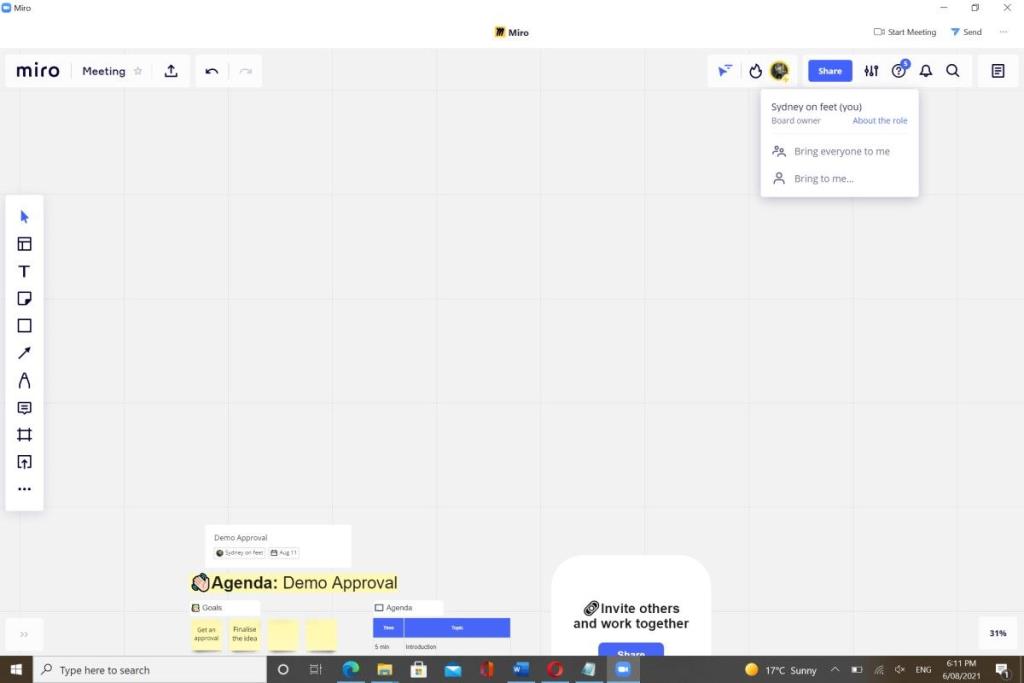
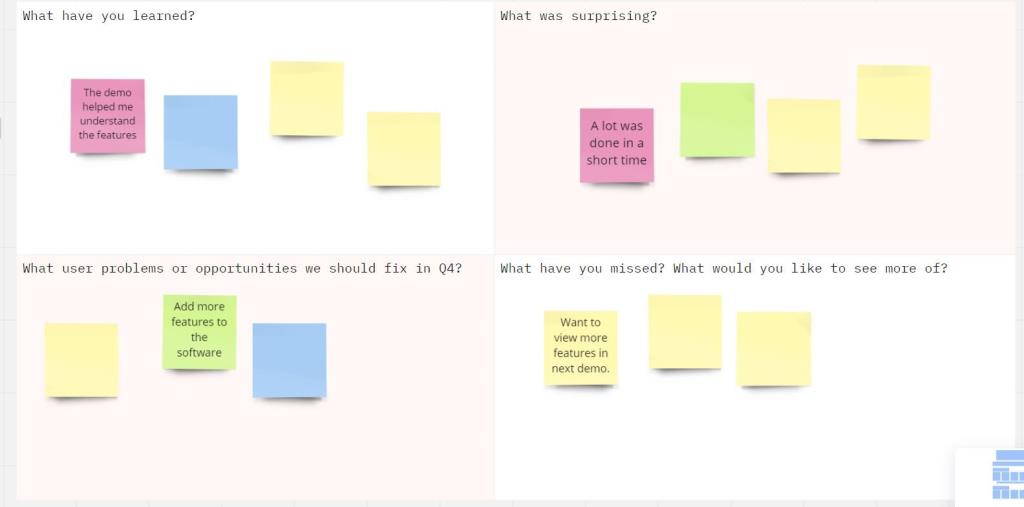
Ważne jest, aby zakończyć spotkanie logicznym i praktycznym wynikiem. Możesz użyć szablonu Spotkanie i refleksja na Miro, aby uchwycić zdobyte informacje. Możesz także przydzielać zadania uczestnikom za pomocą funkcji komentarzy lub przypominając moderatorowi o przesłaniu podsumowania spotkania. Ta ostatnia jest pomocna dla osób, które nie mają czasu na obejrzenie całego nagrania.
Po zakończeniu sesji powiększania możesz udostępnić nagranie spotkania innym członkom za pośrednictwem poczty e-mail.
Jeśli nie lubisz zintegrowanego doświadczenia, możesz odinstalować aplikację Miro z Zoom.
Korzystanie z narzędzia współpracy Miro z Zoomem to skuteczna strategia prowadzenia spotkań. Pamiętaj jednak, że z Miro wiąże się krzywa uczenia się. Miro może być trudny do nauczenia, gdy uczestnicy skupiają się na spotkaniu Zoom.
Warto udostępnić samouczki Miro lub dać im czas na zapoznanie się z aplikacją przed spotkaniem. Możesz zapoznać się z materiałami edukacyjnymi na stronie Zoom i Miro Academy, aby dowiedzieć się więcej o tej integracji.
Microsoft i Google oferują również aplikacje do wideokonferencji i tablic, odpowiednio Jamboard i Whiteboard. Jeśli jesteś przyzwyczajony do tych aplikacji, Zoom i Miro mogą wydawać się trudne w użyciu.
Dane importowane ze źródeł zewnętrznych mogą wymagać pewnego wyczyszczenia. Za pomocą ograniczników możesz podzielić takie dane na różne komórki, aby lepiej je uporządkować i zwiększyć znaczenie.
Microsoft OneDrive jest domyślnie zintegrowany z każdą kopią systemu Windows 10. Aktywuj go, a folder OneDrive na komputerze automatycznie zsynchronizuje się z wersją w chmurze zapisaną na Twoim koncie Microsoft. Nawigujesz i wchodzisz w interakcję z tym folderem tak, jak z każdym innym folderem w systemie Windows.
Wraz ze wzrostem obowiązków zawodowych możesz stawić czoła wyzwaniom związanym z produktywnością i rozwojem kariery. Niezależnie od tego, czy jesteś pracownikiem, czy prowadzisz własny koncert, takie wyzwania mogą się pojawić. Jednak postępując zgodnie z krokami analizy SWOT wymienionymi w tym artykule, możesz przezwyciężyć takie wyzwania.
Czasami możesz obsługiwać więcej niż dziesięć kont e-mail, wiele pulpitów nawigacyjnych projektów klienta i współpracować z profesjonalistami w różnych strefach czasowych. Nadszedł właściwy czas na zautomatyzowanie procesów biznesowych.
Slack poprawia sposób komunikacji w różnych strefach czasowych. Oznacza to pomoc w zmniejszeniu liczby e-maili i spotkań zespołu, które wydają się zapychać nasz czas pracy. Tutaj przydają się „Clipy” Slacka.
Częstym problemem, jaki napotykają ludzie podczas korzystania z urządzeń cyfrowych, jest to, że urządzenia powodują, że spędzają zbyt dużo czasu przed ekranem. Rozwiązaniem Apple na to jest funkcja Screen Time, która pojawiła się na Macu z macOS Catalina.
Rodzice mają tak wiele zmartwień każdego dnia. Zastanawianie się, jak ich dziecko radzi sobie w szkole, nie powinno być jednym z nich.
Google poczynił znaczące postępy w zakresie współpracy w miejscu pracy, nie tylko w wyszukiwarkach. Firma oferuje kilka aplikacji i funkcji, z których zespoły mogą korzystać w celu usprawnienia przepływu pracy, z których wiele można łatwo zintegrować z innymi aplikacjami.
Świat biznesu zmienił się dramatycznie w XXI wieku, a teraz nie jest niczym niezwykłym, że zespoły są rozsiane po kilku lokalizacjach. Ponadto firmy zwykle mają kilka projektów w ruchu, co utrudnia śledzenie wszystkiego.
Na rynku dostępnych jest wiele aplikacji, które pomagają zwiększyć produktywność. Niektóre są bezpłatne, a inne płatne. Mimo to możesz niewiele na nich zyskać. Niektóre są po prostu zbyt techniczne, podczas gdy inne są zbyt proste.
PowerPoint to znana aplikacja Microsoft Office, zawierająca wiele narzędzi ułatwiających rozpoczęcie pokazu slajdów. Projektant programu PowerPoints umożliwia tworzenie profesjonalnie wyglądających pokazów slajdów, którymi można manipulować i dostosowywać. Przyjrzyjmy się, jak to działa i jak możesz zacząć z niego korzystać.
Być może używałeś Arkuszy Google do przechowywania i wizualizacji danych liczbowych zarówno do pracy osobistej, jak i współpracy. Jednak nie jest to tylko narzędzie do arkuszy kalkulacyjnych z wieloma wierszami, kolumnami i formułami. Możesz go również używać do robienia różnych fajnych rzeczy, które zadziwią publiczność.
Czy masz trudności z ustaleniem, jak wykonać swoje zadania i zachować porządek? Co więcej, zastanawiasz się, jakie oprogramowanie może Ci pomóc?
Czy jesteś osobą kreatywną, która lubi projektować strony internetowe, ale zamiast tego poświęca się swojej pracy w firmie od 9 do 5? A może znasz więcej niż jeden język, na przykład angielski i hiszpański? Może lubisz pisać treści, ale nigdy nie spróbowałeś?
Zdalne uczenie się jest tutaj dla wielu. Dzięki Google Jamboard nauczanie w zdalnej klasie jest proste dzięki łatwym w użyciu narzędziom, które inspirują do współpracy między Tobą a Twoimi uczniami. Ponadto jest dostępny na urządzeniach mobilnych z systemem Android i iOS, a także na komputerach stacjonarnych.
Jeśli jesteś studentem college'u lub uniwersytetu, przechowywanie w chmurze jest koniecznością. Utrzymywanie pracy w trybie online oznacza, że nie stracisz pracy, nawet jeśli wyczerpie się bateria lub zapomnisz urządzenia w domu. OneDrive od dawna jest liderem w dziedzinie przechowywania w chmurze i nadal jest doskonałym wyborem dla studentów.
Niezależnie od tego, czy dopiero zaczynasz korzystać z analityki danych, czy chcesz zmienić karierę, musisz znać najlepsze narzędzia, które możesz szybko zdobyć, aby zacząć działać. Jest to szczególnie ważne, jeśli nie chcesz brudzić sobie rąk kodowaniem.
Slajdy stały się nieodzowną częścią współczesnej prezentacji. Na szczęście współczesne narzędzia do prezentacji online oferują więcej niż tylko klasyczny pokaz slajdów.
Trello to wszechstronna aplikacja do zarządzania zadaniami. Dzięki niestandardowym funkcjom możesz go używać z dowolną metodą produktywności. Chociaż jest skonfigurowany jako tablica Kanban, możesz go skonfigurować w dowolny sposób.
Wprowadzanie danych w Excelu to zniechęcające zadanie, zwłaszcza jeśli masz dużo kolumn i mnóstwo wpisów. Może to być również mylące dla innych użytkowników, zwłaszcza jeśli nie są zaznajomieni z Twoim arkuszem kalkulacyjnym.
Dane importowane ze źródeł zewnętrznych mogą wymagać pewnego wyczyszczenia. Za pomocą ograniczników możesz podzielić takie dane na różne komórki, aby lepiej je uporządkować i zwiększyć znaczenie.
Microsoft OneDrive jest domyślnie zintegrowany z każdą kopią systemu Windows 10. Aktywuj go, a folder OneDrive na komputerze automatycznie zsynchronizuje się z wersją w chmurze zapisaną na Twoim koncie Microsoft. Nawigujesz i wchodzisz w interakcję z tym folderem tak, jak z każdym innym folderem w systemie Windows.
Wraz ze wzrostem obowiązków zawodowych możesz stawić czoła wyzwaniom związanym z produktywnością i rozwojem kariery. Niezależnie od tego, czy jesteś pracownikiem, czy prowadzisz własny koncert, takie wyzwania mogą się pojawić. Jednak postępując zgodnie z krokami analizy SWOT wymienionymi w tym artykule, możesz przezwyciężyć takie wyzwania.
Czasami możesz obsługiwać więcej niż dziesięć kont e-mail, wiele pulpitów nawigacyjnych projektów klienta i współpracować z profesjonalistami w różnych strefach czasowych. Nadszedł właściwy czas na zautomatyzowanie procesów biznesowych.
Slack poprawia sposób komunikacji w różnych strefach czasowych. Oznacza to pomoc w zmniejszeniu liczby e-maili i spotkań zespołu, które wydają się zapychać nasz czas pracy. Tutaj przydają się „Clipy” Slacka.
Rodzice mają tak wiele zmartwień każdego dnia. Zastanawianie się, jak ich dziecko radzi sobie w szkole, nie powinno być jednym z nich.
Google poczynił znaczące postępy w zakresie współpracy w miejscu pracy, nie tylko w wyszukiwarkach. Firma oferuje kilka aplikacji i funkcji, z których zespoły mogą korzystać w celu usprawnienia przepływu pracy, z których wiele można łatwo zintegrować z innymi aplikacjami.
Świat biznesu zmienił się dramatycznie w XXI wieku, a teraz nie jest niczym niezwykłym, że zespoły są rozsiane po kilku lokalizacjach. Ponadto firmy zwykle mają kilka projektów w ruchu, co utrudnia śledzenie wszystkiego.
Na rynku dostępnych jest wiele aplikacji, które pomagają zwiększyć produktywność. Niektóre są bezpłatne, a inne płatne. Mimo to możesz niewiele na nich zyskać. Niektóre są po prostu zbyt techniczne, podczas gdy inne są zbyt proste.
PowerPoint to znana aplikacja Microsoft Office, zawierająca wiele narzędzi ułatwiających rozpoczęcie pokazu slajdów. Projektant programu PowerPoints umożliwia tworzenie profesjonalnie wyglądających pokazów slajdów, którymi można manipulować i dostosowywać. Przyjrzyjmy się, jak to działa i jak możesz zacząć z niego korzystać.

















